Perbaiki Kesalahan Runtime AppModel 65, 69, dan 79
Kesalahan runtime(Runtime errors) terjadi pada saat menjalankan aplikasi atau perangkat lunak. Tergantung pada penyebabnya, ada banyak jenis kesalahan runtime. Kesalahan ini membekukan atau membuat crash program. Terkadang, kesalahan runtime membuat sistem crash. Setelah mendapatkan kesalahan runtime, Anda dapat melihat detailnya di Windows Event Viewer . Kami telah melihat cara memperbaiki AppModel Runtime Errors 57, 87, 490, 21 , dll. – Sekarang di artikel ini, kami akan menjelaskan kemungkinan solusi untuk AppModel Runtime error 65, 69, dan 79(AppModel Runtime errors 65, 69, and 79) .

Perbaiki kesalahan AppModel Runtime 65
Banyak pengguna telah melaporkan bahwa mereka menerima kesalahan Runtime ID Peristiwa 65(Event ID 65) saat menjalankan program akselerasi 3D seperti game. Jika Anda mengalami masalah yang sama pada sistem Anda, solusi berikut dapat membantu Anda:
- Jalankan Pemecah Masalah Aplikasi Windows.
- Instal ulang file runtime.
- Nonaktifkan pengoptimalan layar penuh untuk game.
- Nonaktifkan bantuan Fokus.
1] Jalankan Pemecah Masalah Aplikasi Windows
Pemecah Masalah Aplikasi Windows(Windows App Troubleshooter) adalah alat bawaan Windows. Menjalankan alat ini dapat membantu Anda mengatasi kesalahan. Untuk menjalankannya, buka Settings > Update & Security > Troubleshoot . Sekarang, klik pada pemecah masalah tambahan(Additional troubleshooters) di sisi kanan. Gulir(Scroll) ke bawah dan klik Aplikasi Windows Store(Windows Store Apps) , lalu klik Jalankan pemecah masalah(Run the troubleshooter) .
2] Instal ulang file runtime
Visual C++ yang hilang . Dalam hal ini, menginstal ulang file runtime dapat membantu. Ikuti langkah-langkah berikut:
- Luncurkan Control Panel dan buka Programs and Features > Uninstall a program .
- Gulir(Scroll) ke bawah daftar dan hapus instalan paket Microsoft Visual C++ Redistributable .
- Kunjungi microsoft.com dan unduh paket Visual C++ terbaru dan instal.
- Setelah menginstal perpustakaan, restart sistem Anda.
Apakah itu membantu?
3] Nonaktifkan(Disable) pengoptimalan layar penuh untuk game
Beberapa pengguna telah melaporkan bahwa menonaktifkan fitur pengoptimalan layar penuh dalam game membantu mereka memperbaiki kesalahan.
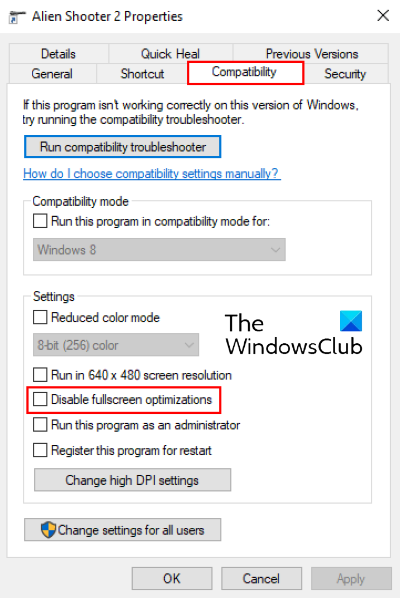
Untuk menonaktifkan fitur ini, ikuti petunjuk yang diberikan di bawah ini:
- Klik kanan(Right-click) pada file yang dapat dieksekusi ( .exe ) dari game dan pilih Properties .
- Di bawah tab Kompatibilitas , Anda akan menemukan opsi (Compatibility)Nonaktifkan pengoptimalan layar penuh(Disable fullscreen optimizations) .
- Hapus centang pada kotak, klik Terapkan(Apply) , lalu OK untuk menyimpan pengaturan.
Baca(Read) : Nonaktifkan Script Error & Runtime Error Messages di Windows .
4] Nonaktifkan bantuan Fokus
Menurut beberapa pengguna, masalah telah diperbaiki ketika mereka menonaktifkan bantuan Fokus(Focus) pada Windows 10 . Jika Anda telah mengaktifkan fitur ini, pertimbangkan untuk menonaktifkannya dan lihat apakah itu membantu.
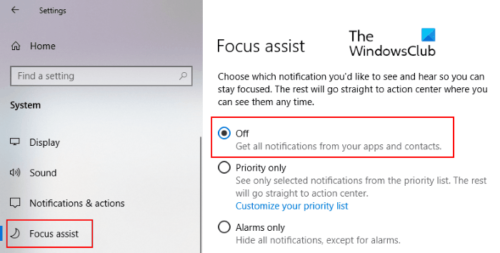
Anda dapat menonaktifkannya langsung dari panel Notifikasi(Notifications) . Klik(Click) ikon Notifikasi(Notifications) di sudut kanan bilah tugas dan klik ikon Bantuan fokus(Focus) untuk menonaktifkannya. Atau, Anda juga dapat menonaktifkannya dari aplikasi Pengaturan(Settings) . Buka Settings > System > Focus assist dan klik tombol radio Mati.
Perbaiki kesalahan AppModel Runtime 69
Terkadang paket aplikasi yang rusak memicu AppModel Runtime error 69. Ini biasanya terjadi ketika proses penginstalan atau pembaruan aplikasi dihentikan, mungkin karena listrik padam secara tiba-tiba. Kesalahan ini dikaitkan dengan beberapa aplikasi tertentu atau dengan Microsoft Store . Jika Anda mendapatkan kesalahan ini di komputer Anda, solusi berikut dapat membantu Anda:
- Jalankan Pemecah Masalah Aplikasi Windows Store(Windows Store Apps Troubleshooter) .
- Setel ulang Toko Windows.
- Hapus aplikasi semi-update atau semi-instal dan instal ulang.
1] Jalankan(Run) Pemecah Masalah Aplikasi Windows Store(Windows Store Apps Troubleshooter)
Langkah-langkah untuk menjalankan Pemecah Masalah Aplikasi Windows Store(Windows Store Apps Troubleshooter) dijelaskan sebelumnya di artikel ini. Ikuti langkah-langkah ini dan lihat apakah itu membantu.
2] Setel ulang Toko Windows
Terkadang, kesalahan Event ID 69 AppModel Runtime terjadi karena komponen Windows Store yang rusak . Dalam hal ini, mengatur ulang Store dapat membantu. Untuk melakukan ini, tekan tombol Windows + R pada keyboard Anda untuk meluncurkan kotak dialog Run . Ketik wsreset.exe di sana dan tekan Enter . Jangan(Don) takut untuk mengatur ulang Windows Store , karena tidak akan menghapus data aplikasi Anda.
Baca(Read) : Cara Memperbaiki Runtime Error 217 di Windows 10(How to fix Runtime Error 217 on Windows 10) .
3] Hapus(Remove) aplikasi semi-update atau semi-instal dan instal ulang
Penghentian proses penginstalan atau pembaruan aplikasi dapat merusaknya. Dalam hal ini, pengguna mungkin mendapatkan kesalahan AppModel Runtime 69 saat meluncurkan aplikasi tertentu. Ikuti prosedur yang tercantum di bawah ini untuk menghilangkan kesalahan ini:
- Ambil kepemilikan folder WindowsApps(Take ownership of the WindowsApps folder) . Anda akan menemukan folder ini di
C:\Program Files\WindowsAppslokasi. - Sekarang, buka folder WindowsApps dan cari nama folder aplikasi yang menyebabkan masalah. Misalnya, folder untuk aplikasi People dibuat dengan nama Microsoft.People .
- Jalankan PowerShell(Run PowerShell) sebagai administrator, ketik perintah berikut, dan tekan Enter .
get-appxpackage *Microsoft.People* | remove-appxpackage
Pada perintah di atas, ganti string " Microsoft.People " dengan nama aplikasi atau string yang menyebabkan masalah. Hidupkan Kembali komputer Anda. Setelah restart, kunjungi Microsoft Store dan instal aplikasi tertentu lagi.
Setelah selesai, kembalikan kepemilikan folder MicrosoftApps ke TrustedInstaller .
Perbaiki kesalahan AppModel Runtime 79
Penyebab AppModel Runtime error 79 adalah file sistem yang rusak atau komponen aplikasi yang hilang/rusak. Solusi berikut dapat membantu Anda memperbaiki kesalahan ini:
- Jalankan pemindaian SFC dan DISM.
- Jalankan perintah di Windows PowerShell .
1] Jalankan pemindaian SFC dan DISM
SFC ( System File Checker ) adalah utilitas yang memindai dan memperbaiki file yang rusak di sistem. Buka Command Prompt sebagai administrator, ketik sfc /scannow, dan tekan Enter . Anda harus menunggu sampai pemindaian selesai. Jika pemindaian SFC tidak memperbaiki masalah, buka (SFC)Command Prompt lagi sebagai administrator, rekatkan perintah berikut, dan tekan Enter :
dism /online /cleanup-image /restorehealth
2 ] Jalankan(] Execute) perintah di Windows PowerShell
Luncurkan Windows PowerShell sebagai administrator, rekatkan perintah berikut, dan tekan Enter:
ExecutionPolicy Unrestricted -Command "& {$manifest = (Get-AppxPackage Microsoft.Windows.Photos).InstallLocation + '\AppxManifest.xml' ; Add-AppxPackage -DisableDevelopmentMode -Register $manifest}"
Pada perintah di atas, Anda harus mengganti string “ Microsoft.Windows.Photos †dengan aplikasi Broken Anda. (Broken)Kami telah menulis string ini di sini hanya sebagai contoh. Katakanlah, jika aplikasi yang rusak adalah People , Anda harus mengetik “ Microsoft.People .†Bagaimana Anda bisa mengetahuinya? Kunjungi jalur berikut di komputer Anda dan cari nama aplikasi Anda yang rusak:
C:\Users\username\AppData\Local\Packages
Itu saja. Kami harap artikel ini membantu Anda memecahkan masalah.
Posting terkait(Related post) : Perbaiki .NET Runtime Error 1026, Kode pengecualian c00000fd(Fix .NET Runtime Error 1026, Exception code c00000fd) .
Related posts
Fix AppModel Runtime Errors 57, 87, 490, dll. Pada Windows 10
Fix Logitech Setpoint Runtime error pada Windows 10
Fix Runtime error R6025 Pure Virtual Function Call
Fix Runtime Error R6034 di Windows 11/10
Fix atibtmon.exe Runtime Error ketika melepaskan AC power kabel
Fix PXE-E61, kegagalan Media test, check cable boot error pada Windows 10
Fix Windows 10 Upgrade Install error 0x80070570 - 0x2000C
Fix Problem Event Name BEX64 di Windows 10
Fix Error 0xC00D3E8E, properti hanya dibaca pada Windows 11/10
Kesalahan Fix Explorer.exe application pada Windows 11/10
Fix Run DLL: eed_ec.dll, modul yang ditentukan tidak dapat ditemukan kesalahan
Fix Invalid Depot Configuration Steam Error di Windows 10
Fix d3dx dll file adalah kesalahan yang hilang di Windows 11/10
Fix Windows Upgrade Error 0xC1900101-0x4000D
Fix Tidak cukup penyimpanan tersedia untuk memproses command error ini
Troubleshoot OneNote masalah, kesalahan & masalah di Windows 11/10
Error 0x80070013 untuk System Restore, Backup or Windows Update Fix
Fix Microsoft Solitaire Collection error 101_107_1 di Windows 10
Fix iTunes Error Code 5105, permintaan Anda tidak dapat diproses
Fix File System Error (-2147219195) pada Windows 10
